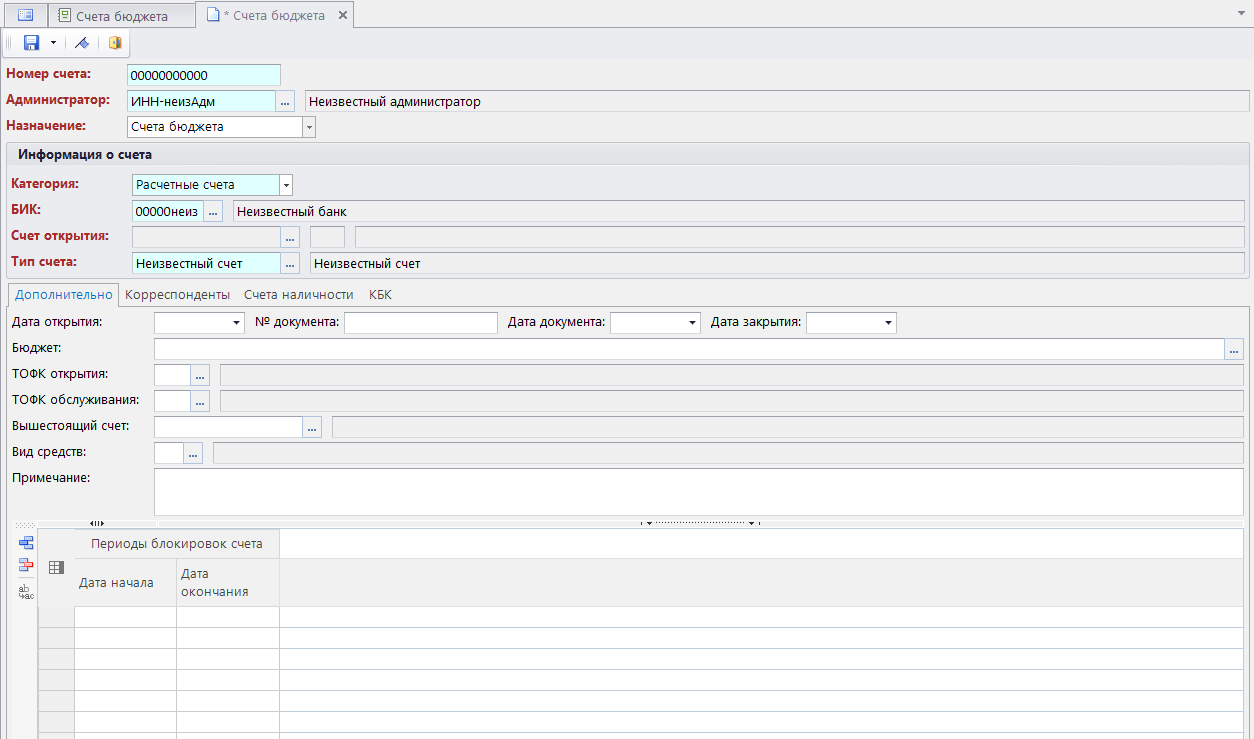Первоначальная настройка комплекса
Перед началом работы в системе необходимо провести предварительные настройки, а именно заполнить справочную систему программного комплекса.
Заполнить все необходимые справочники можно вручную, либо воспользовавшись мастером первоначальной настройки.
При заполнении справочной информации вручную необходимо выполнить следующие шаги:
- Загрузка справочника «Глобальный справочник банков»;
- Заполнение справочника «ОКТМО»;
- Загрузка справочника КЛАДР;
- Заполнение справочника «Территории»;
- Заполнение справочника «Администраторы»;
- Заполнение справочника «Юридические лица»;
- Регистрация органа Федерального казначейства;
- Заполнение справочника «Бюджеты»;
- Заполнение справочника «Счета корреспондентов»;
- Заполнение справочника «Счета бюджета».
1. Загрузка справочника «Глобальный справочник банков»
Глобальный справочник банков (BNKSEEK) содержит актуальный перечень всех банков на определённую дату и используется при добавлении банков в локальный справочник.
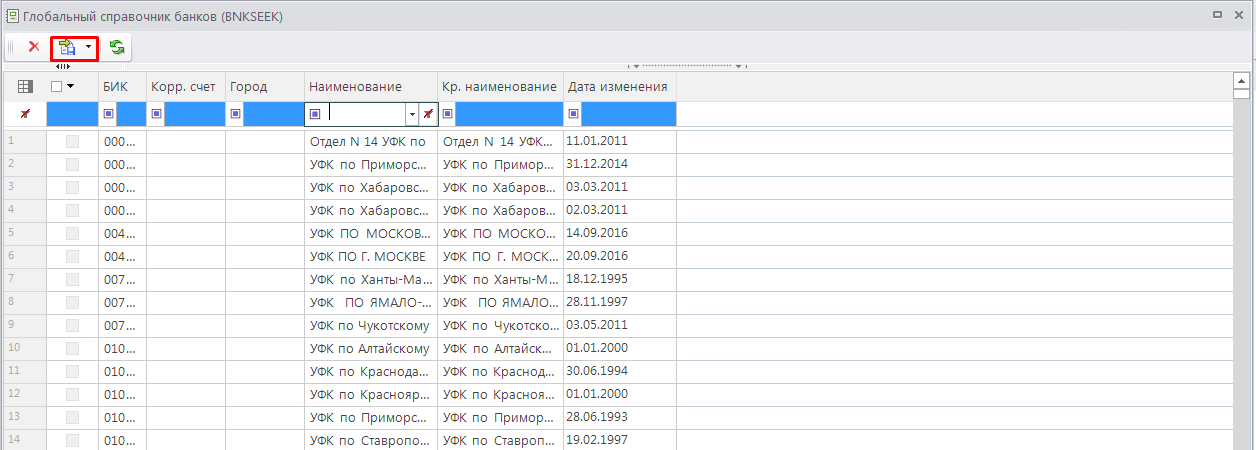
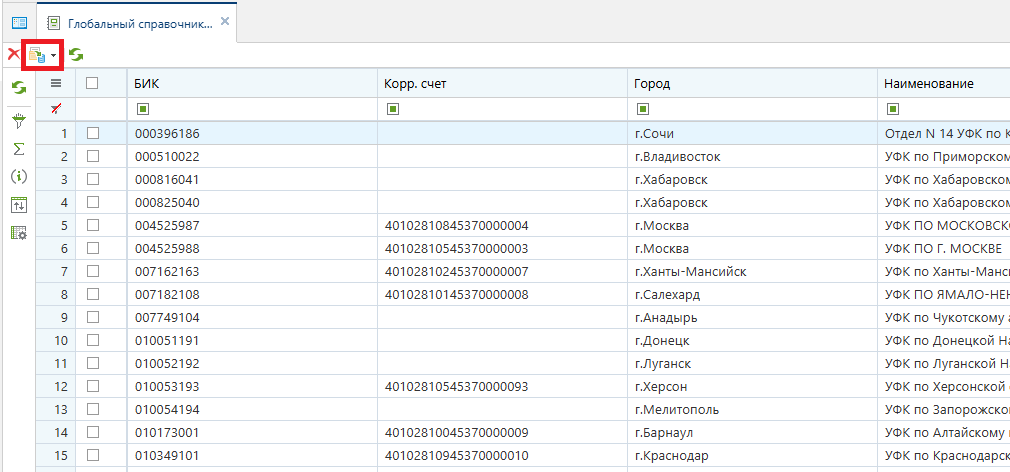
Глобальный справочник банков ведется только методом электронного приёма, для поддержания справочника в актуальном состоянии его необходимо периодически обновлять. Обновление справочника производится по кнопке Прием на панели инструментов режима.
Далее необходимо выбрать файлы для приема и принять данные в базу.
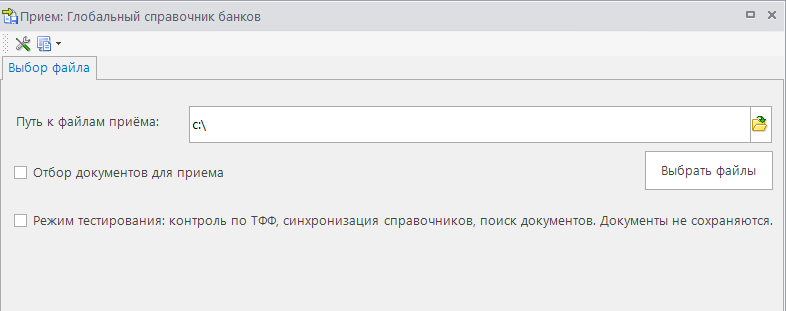
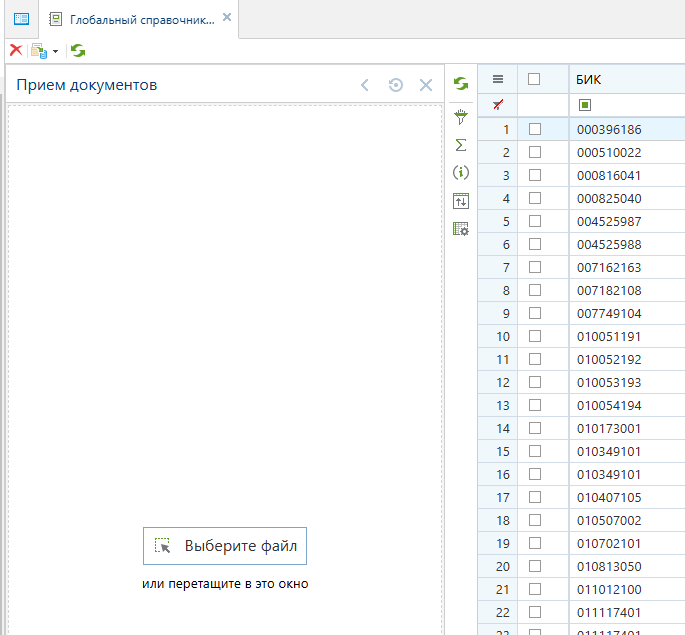
Программный комплекс поддерживает импорт данных справочника в двух форматах: в формате РКЦ (в виде файлов bnkseek.dbf), в формате xml и в текстовом формате Министерства финансов Российской Федерации.
Файлы bnkseek.dbf содержат полный перечень участников расчётов на определённую дату, для обновления справочника банков с помощью этих файлов достаточно периодически проводить импорт по мере их появления.
Справочники в формате Министерства финансов Российской Федерации представлены двумя типами файлов:
- полнообъемный файл-справочник участников расчётов bnkmfXXX.txt, где XXX – цифровой код обновления по порядку (BNKMF059.ARJ),
- файлы изменений справочника банков XXXX_mfn.txt, где XXXX – порядковый номер изменения, проведенного ЦБ РФ (3363_MFN.ARJ).
Таким образом, для обновления справочника требуется импортировать в программный комплекс файл, содержащий полный перечень участников расчётов на определённую дату и далее последовательно файлы с дополняющими его изменениями.
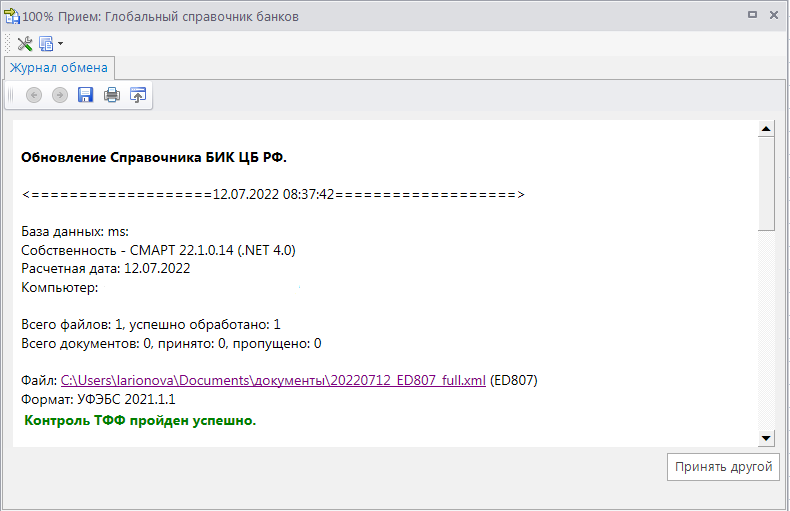
2. Заполнение справочника «ОКТМО»
Справочник «ОКТМО» предназначен для хранения общероссийского классификатора территорий муниципальных образований. Справочник должен быть идентичен справочнику, используемому в органе Федерального казначейства. В процессе приема информации из ОрФК данный справочник может автоматически пополняться для обеспечения синхронности с нормативно-справочной системой казначейства.
ОКТМО муниципального образования можно создать вручную (кнопка Создать), либо загрузить воспользовавшись программой «Справочник ОКТМО».
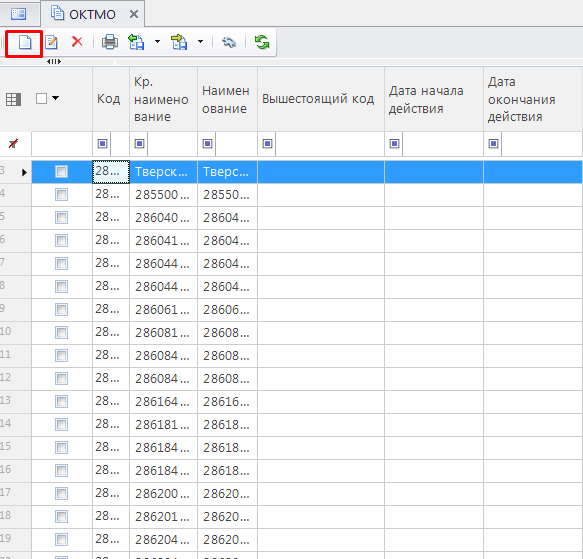
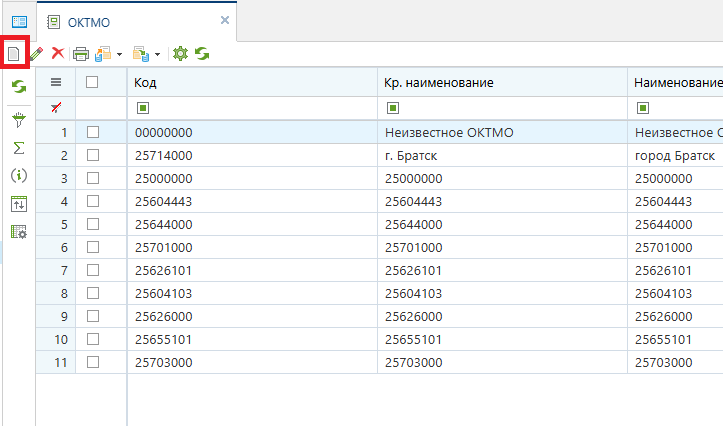
При создании ОКТМО вручную в открывшемся окне необходимо заполнить поля.
- Код по ОКТМО – код муниципального образования по ОКТМО;
- Кр. наименование – краткое наименование муниципального образования;
- Наименование – полное наименование муниципального образования.
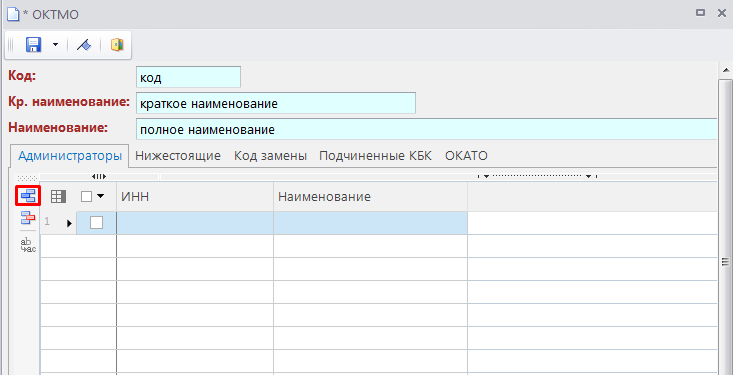
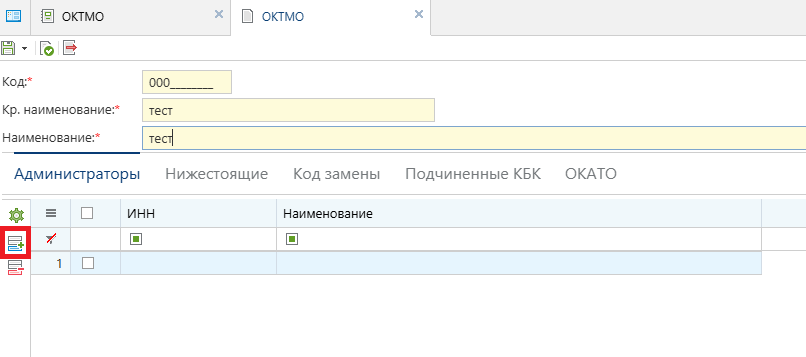
Также на вкладке ОКАТО нужно добавить ОКАТО муниципального образования. Для добавления необходимо воспользоваться кнопкой Добавить строку (Ctrl+Shift+I). Для удаления воспользоваться кнопкой Удалить строку (Ctrl+Shift+D).
Также необходимо вручную завести неизвестный ОКТМО для приема невыясненных платежных поручений.
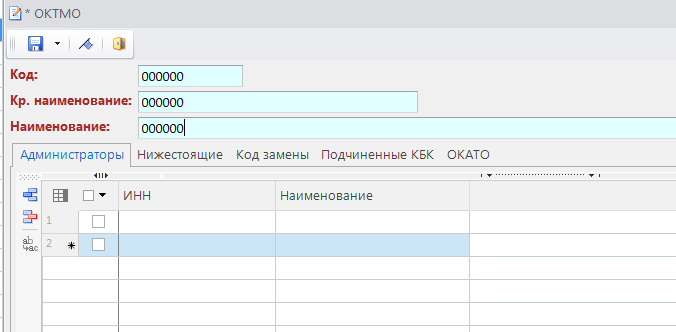
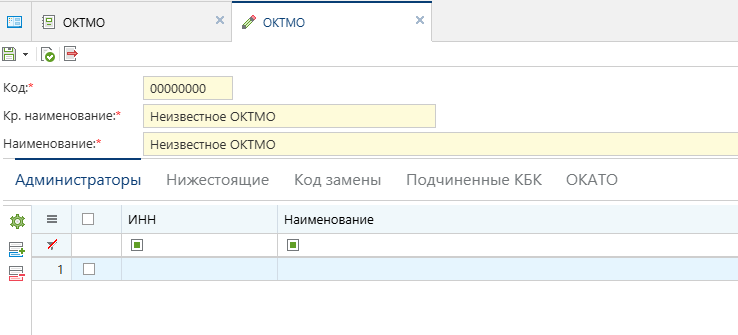
3. Загрузка справочника КЛАДР
КЛАДР (классификатор адресов Российской Федерации) — ведомственный классификатор ФНС России, созданный для распределения территорий между налоговыми инспекциями и автоматизированной рассылки корреспонденции.
Для загрузки справочника КЛАДР необходимо воспользоваться программой «Центр обновления».
Скачать установщик данной программы можно с официального сайта Кейсистемс - https://keysystems.ru/files/fo/budjet_ks/SOFT/SetupSrv/
После установки программы необходимо установить параметры соединения, соединиться с сервисом и СУБД. Далее на вкладке «Составление задач» необходимо выбрать базу данных, куда будет загружаться справочник КЛАДР. Затем нажать на кнопку «Патчи», выбрать «Собственность – СМАРТ: обновление КЛАДР от …..» в зависимости от версии обновления и выполнить загрузку. Для поддержания справочника в актуальном состоянии его необходимо периодически обновлять.
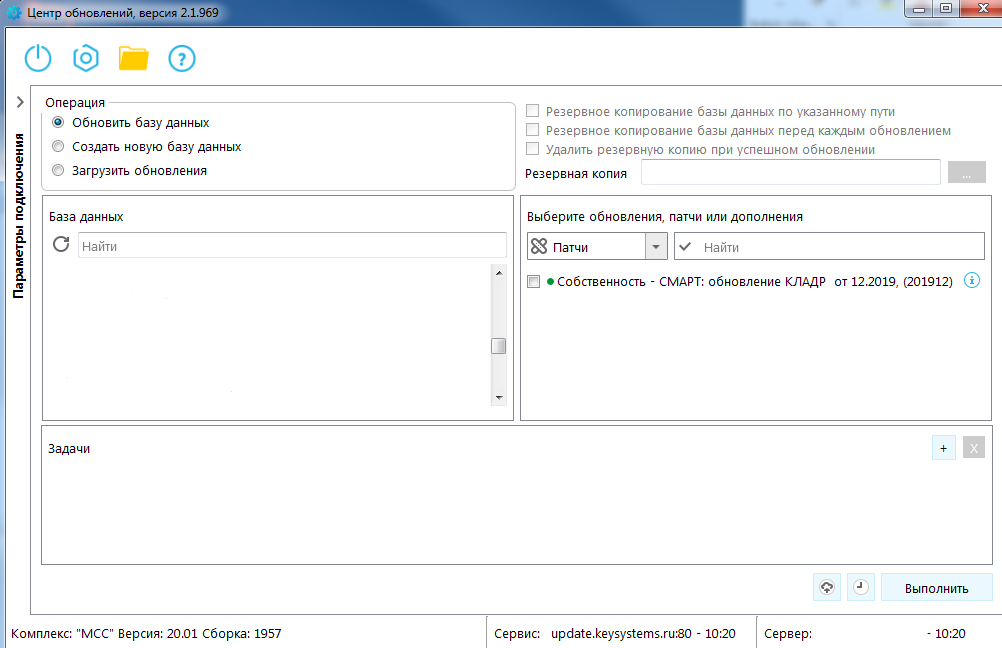
4. Заполнение справочника «Территории»
Справочник «Территории» служит для разграничения прав при работе с комплексом. В случае если база является много территориальной, т.е. имеется возможность работать с несколькими территориями, у пользователя будет возможность видеть данные только тех территорий, на которые у него есть доступ.
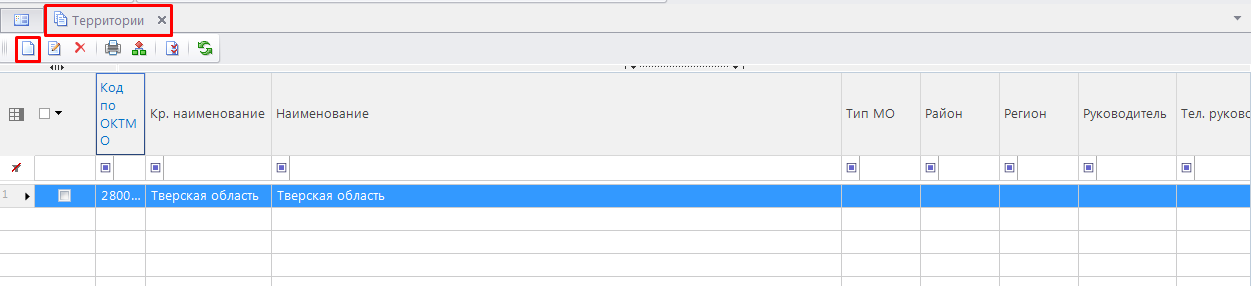

Для создания новой территории необходимо нажать на кнопку Создать (Ctrl+N) и заполнить поля.
- В поле Код по ОКТМО выберите значение из справочника «ОКТМО», нажав на кнопку в правой части поля.
- В раскрывающемся списке поля Тип территории выберите одно из следующих значений: сельское поселение, городское поселение, городской округ, муниципальный район, субъект РФ.
- В поле Кр. наименование укажите краткое наименование территории. В поле Наименование укажите полное наименование территории.
- На вкладке Информация о территории заполните поля Регион, Район, Адрес. А также укажите информацию о руководителе: Руководитель, должность руководителя, Тел. руководителя.
- Финансовый орган – это орган исполнительной власти районов, городов, районов в городах, сельских и поселковых администраций, муниципальных образований, обеспечивающий проведение единой государственной финансовой политики и осуществляющий общее руководство финансовыми ресурсами на территории, т.е. орган, который занимается распределением бюджетных средств. Например, финансовым органом для администрации города является Финансовое управление.
В поле Финансовый орган выберите финансовый орган из справочника «Администраторы», нажав на кнопку в правой части поля, или создайте новый с помощью кнопки Создать в окне справочника «Администраторы». Заполнение справочника «Администраторы» рассматривается ниже в п. 5 данного руководства. - На вкладке Юридические лица нужно добавить юридическое лицо, ответственное за земельные и имущественные отношения.
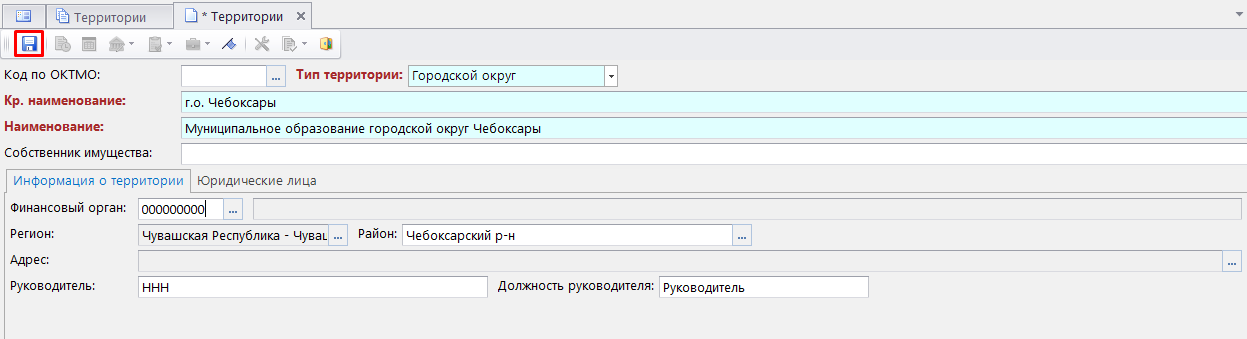
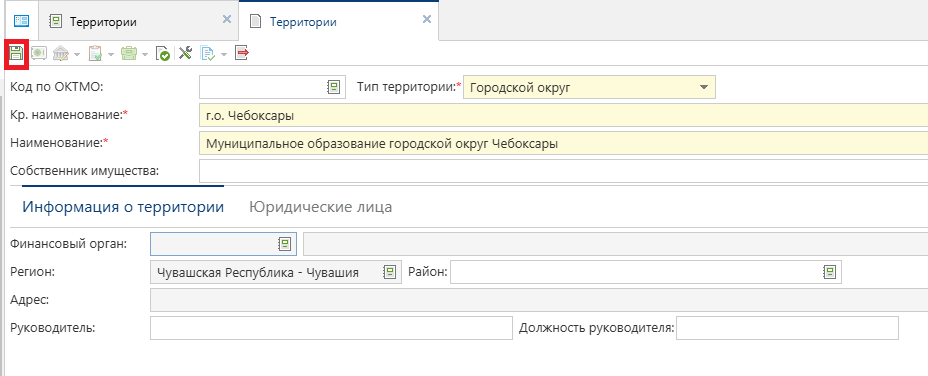
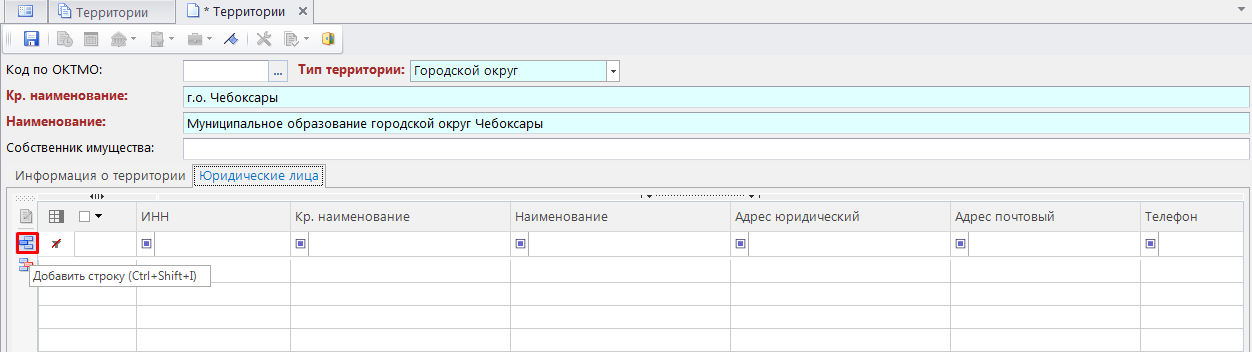
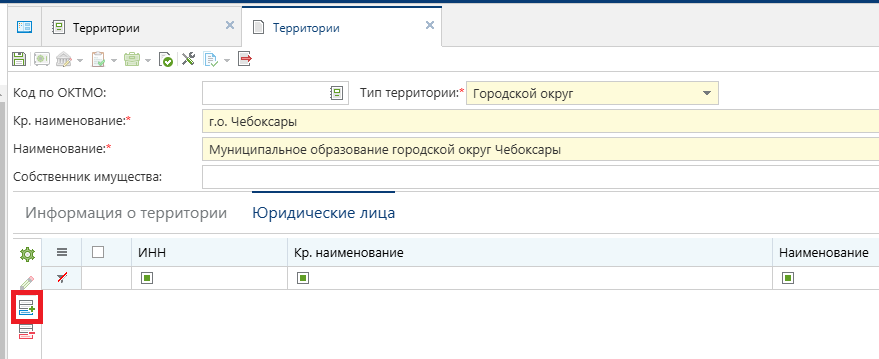
Как завести юридическое лицо рассматривается ниже в п. 6 данного руководства.
5. Заполнение справочника «Администраторы»
Справочник «Администраторы» предназначен для хранения реквизитов администраторов доходов бюджета. Под администратором в комплексе понимается организация, которая администрирует «04….» доходный счет от управления государственным или муниципальным имуществом.
В процессе приема информации из органа Федерального казначейства справочник может автоматически пополняться для обеспечения синхронности с нормативно-справочной системой Федерального казначейства.
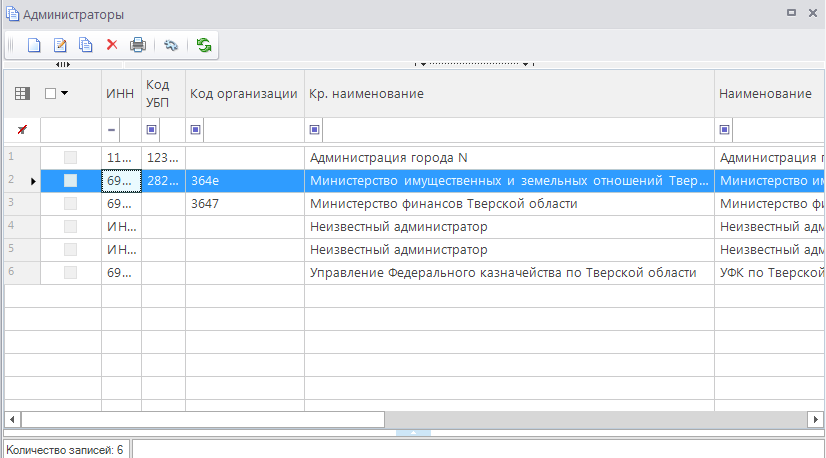
На начальном этапе справочник должен содержать реквизиты следующих организаций:
- организации-пользователя комплекса;
- неизвестного администратора.
Ввод данных в справочник «Администраторы» осуществляется одним из следующих способов:
- установка типа «Администраторы» в справочнике «Корреспонденты (все)»: СПРАВОЧНИКИ \ КОРРЕСПОНДЕНТЫ \ Корреспонденты (все);
- добавление реквизитов новой организации в справочник по кнопке Создать на панели инструментов.
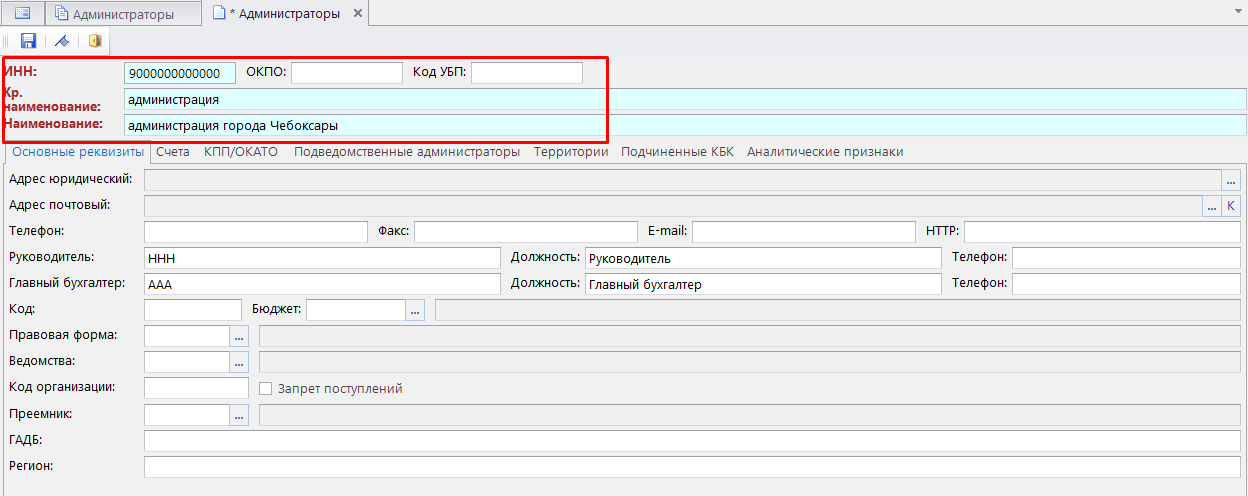
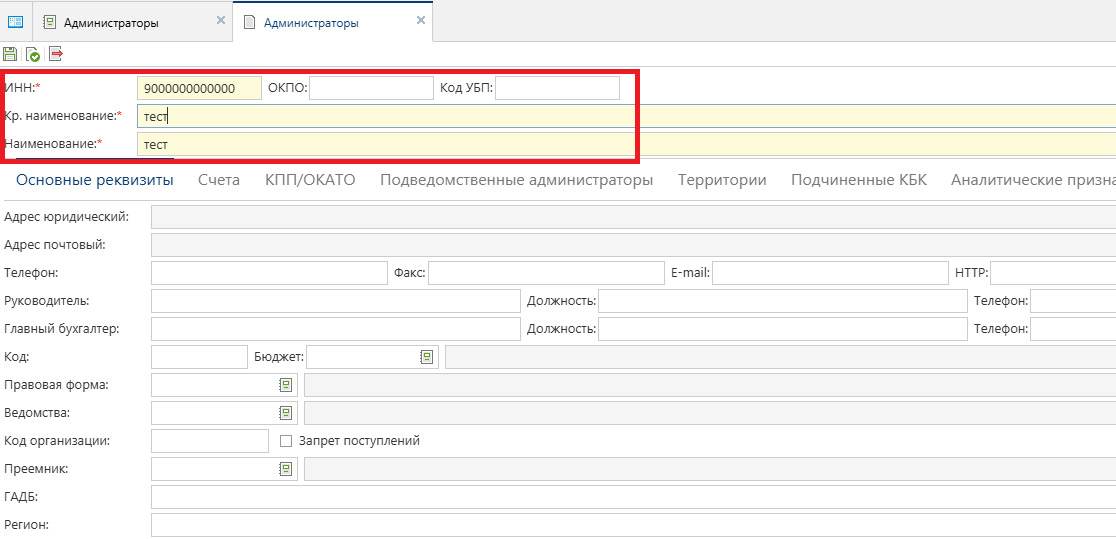
Введите реквизиты администратора.
Поле Код УБП - код участника бюджетного процесса, используется для приема платежных поручений. Код УБП необходимо уточнить в органе Федерального казначейства либо взять из выписки.
Для установки связи администратора с ОКТМО на вкладке Территории нажмите кнопку Добавить строку (Ctrl+Shift+I) и дважды щелкните в колонке Код добавленной строки. В результате откроется окно справочника «Территории». Для удаления воспользоваться кнопкой Удалить строку (Ctrl+Shift+D).
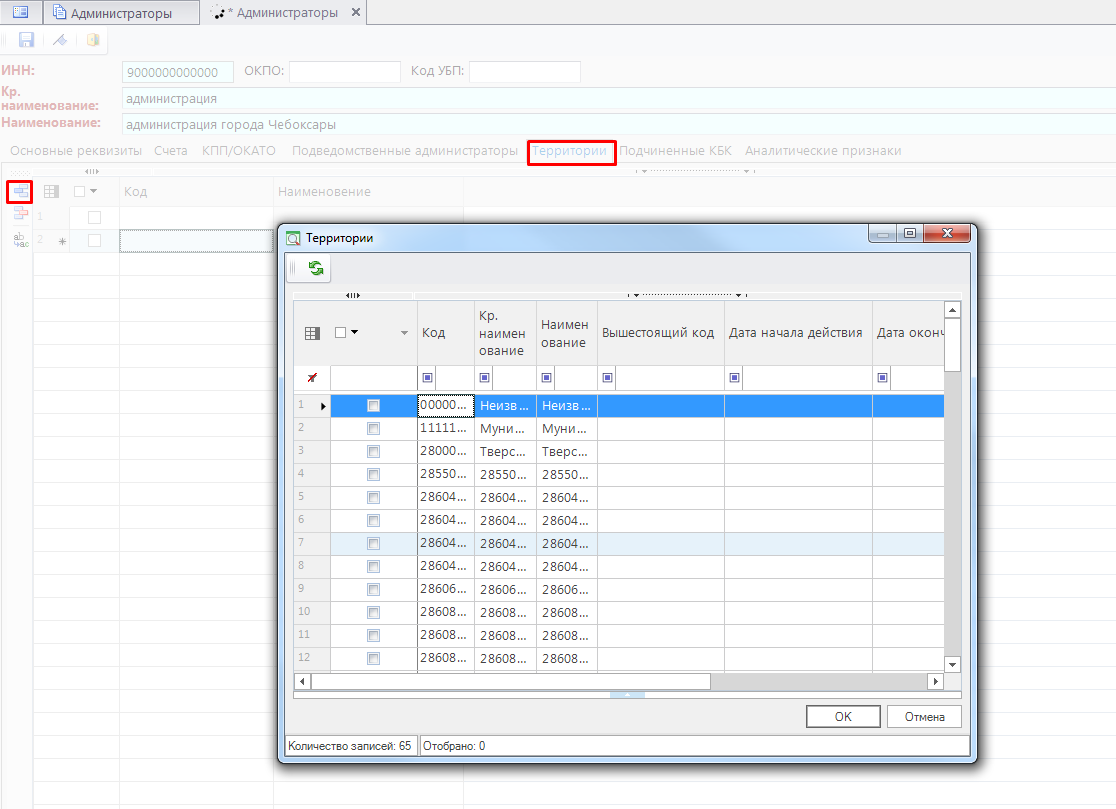
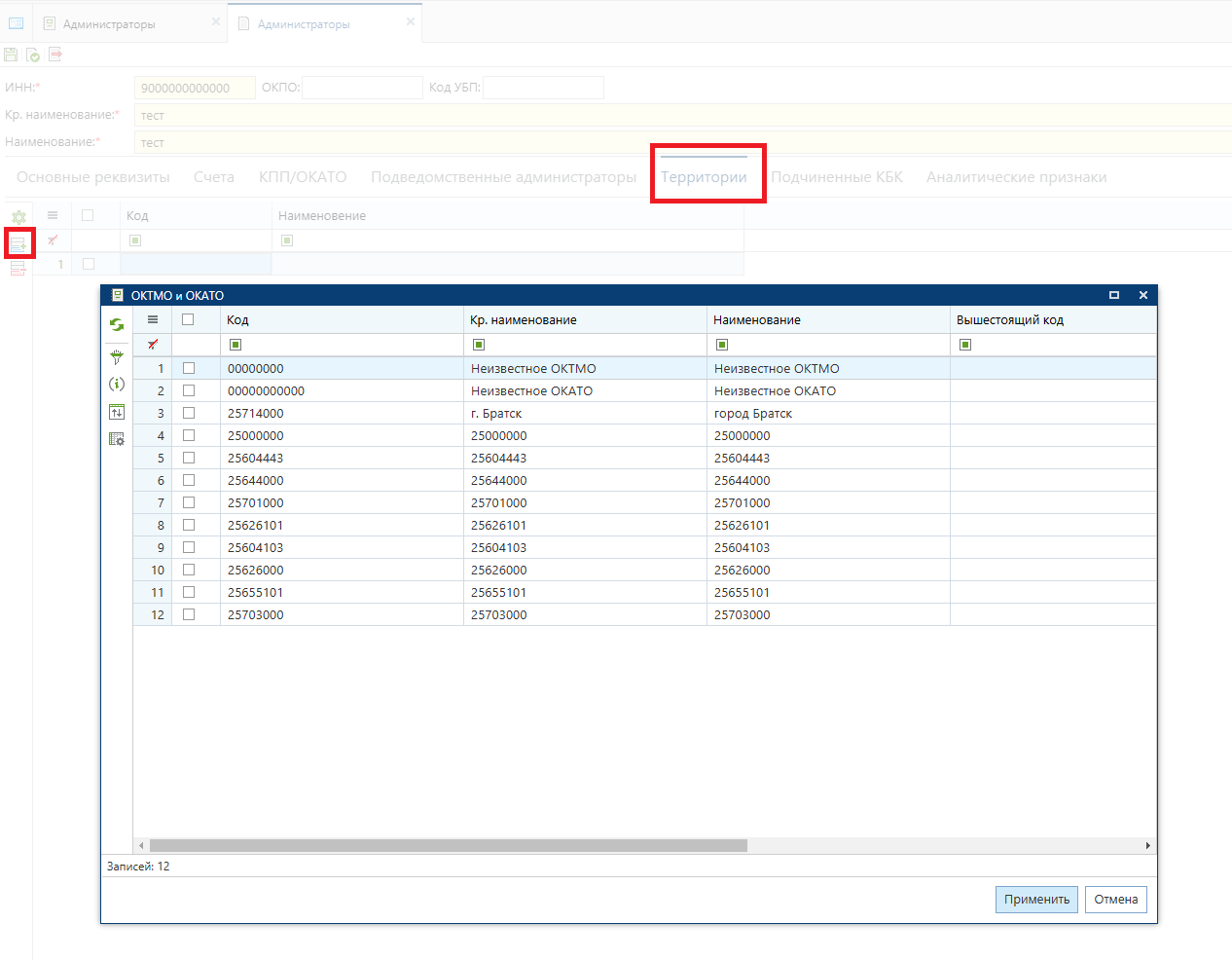
Установите флажки в строках нужных значений и нажмите кнопку "ОК".
Аналогично устанавливается связь администратора с КБК и аналитическими признаками соответственно на вкладках «Подчиненные КБК» и «Аналитические признаки».
Также, как и в случае с ОКТМО, необходимо завести неизвестного администратора для приема невыясненных платежных поручений.
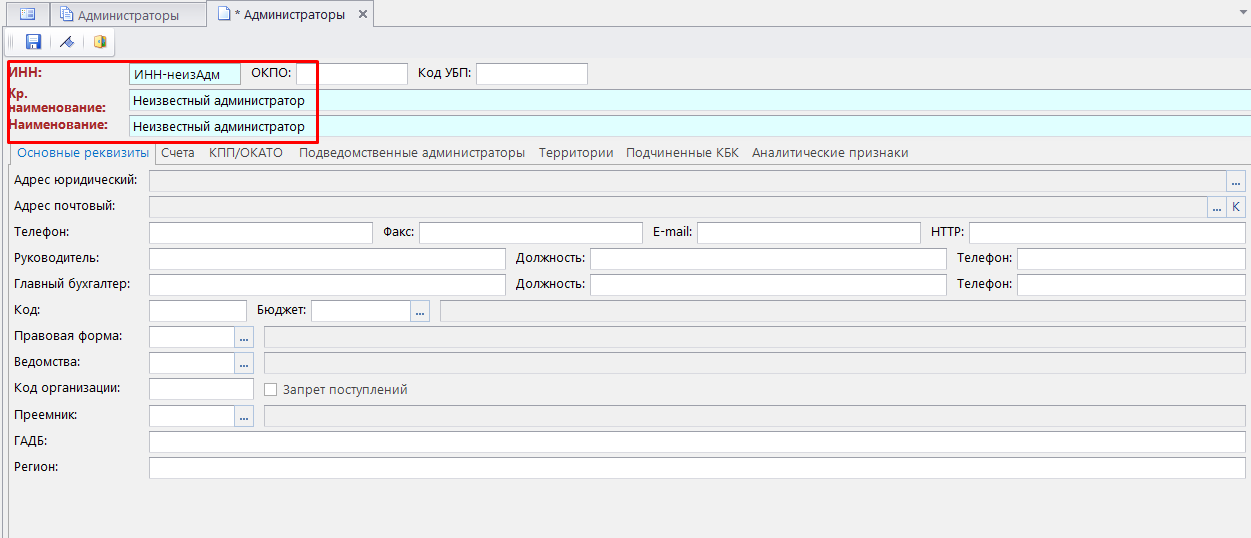
6. Заполнение справочника «Юридические лица»
Справочник «Юридические лица» содержит реквизиты организации-пользователя. Они необходимы для идентификации переданной в орган Федерального казначейства информации и отображения в отчетных формах.
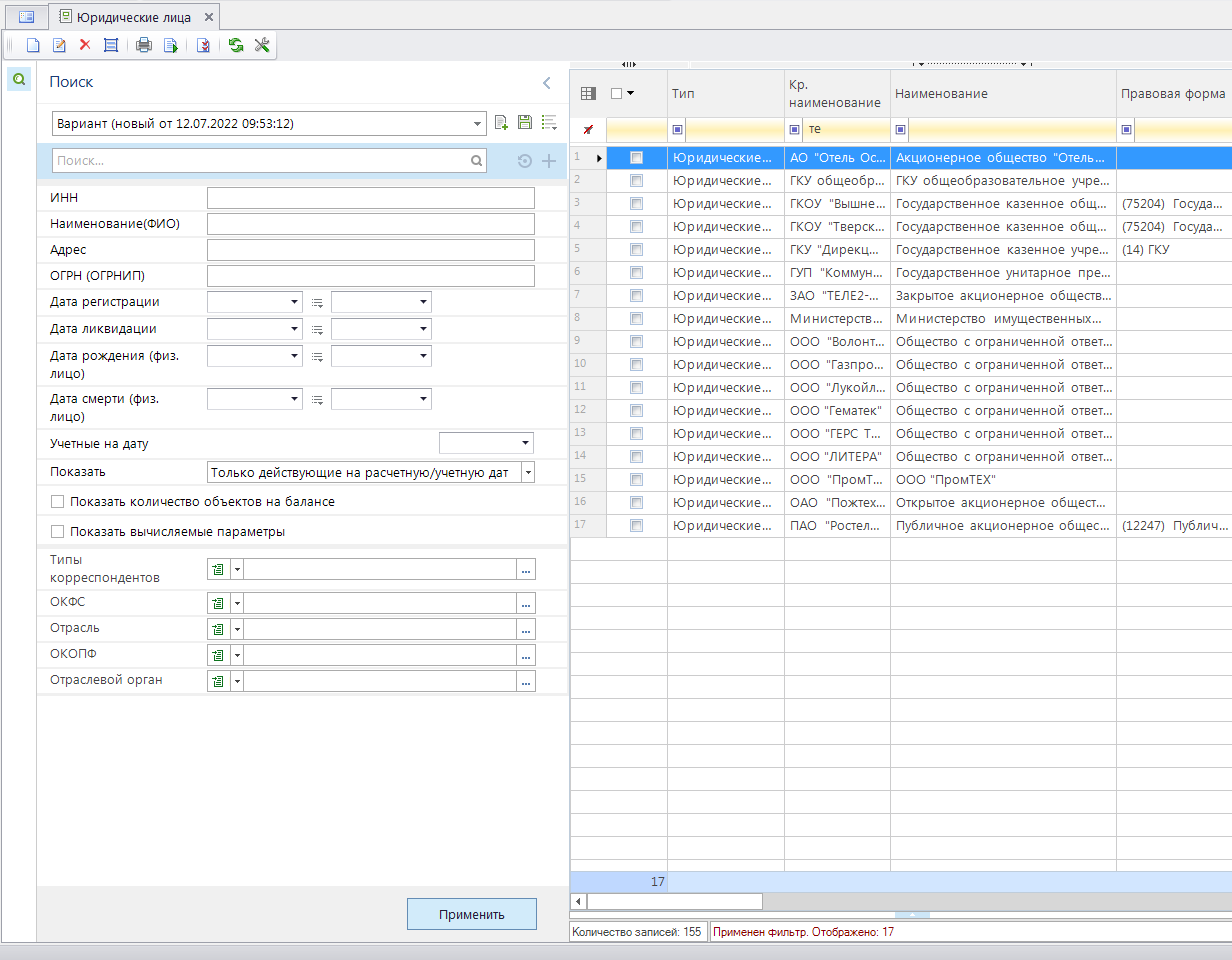
Для создания юридического лица нажмите на кнопку Создать и заполните данными поля вкладок Параметры, КПП/ОКАТО, Типы, Информация о руководителе. Поля, выделенные красным цветом обязательные для заполнения.
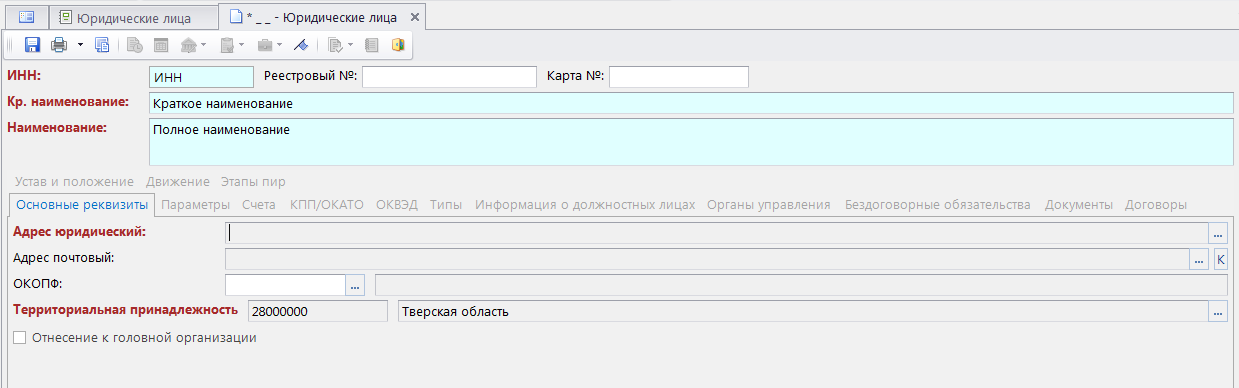
7. Создание органа Федерального казначейства
Реквизиты органа Федерального казначейства, осуществляющего учет поступлений в бюджетную систему, заполняются в справочнике «Органы казначейства».
После установки программного комплекса в справочнике уже содержится запись «Орган федерального казначейства», откройте ее для редактирования с помощью кнопки Редактировать на панели инструментов справочника. Если необходимо создать новый орган Федерального казначейства, то нужно воспользоваться кнопкой Создать. В результате откроется окно редактирования органа Федерального казначейства.
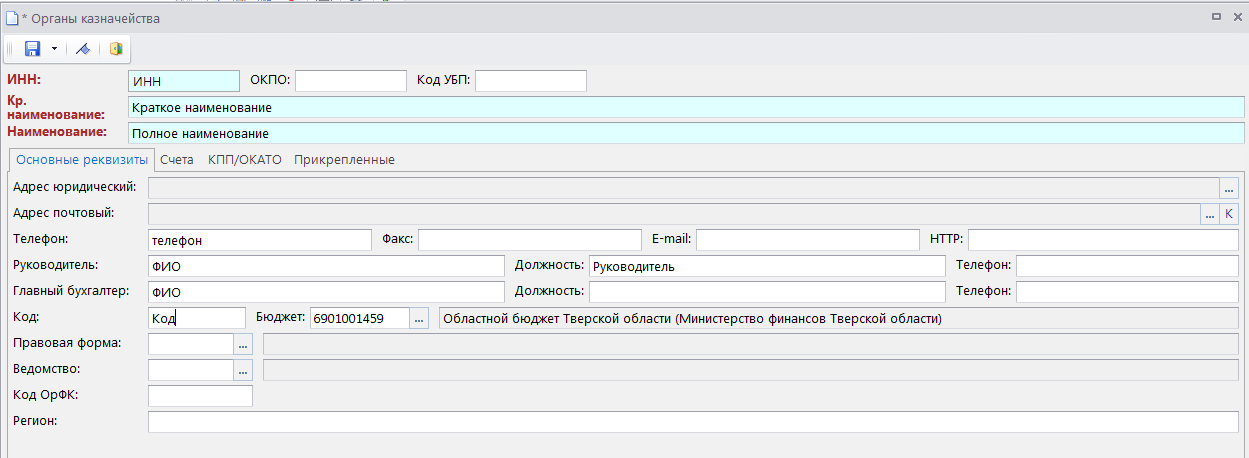
На вкладке Основные реквизиты введите реквизиты органа Федерального казначейства.
В поле Код ОрФК укажите код, соответствующий органу Федерального казначейства согласно справочнику кодов ТОФК.
Перейдите на вкладку КПП/ОКАТО.
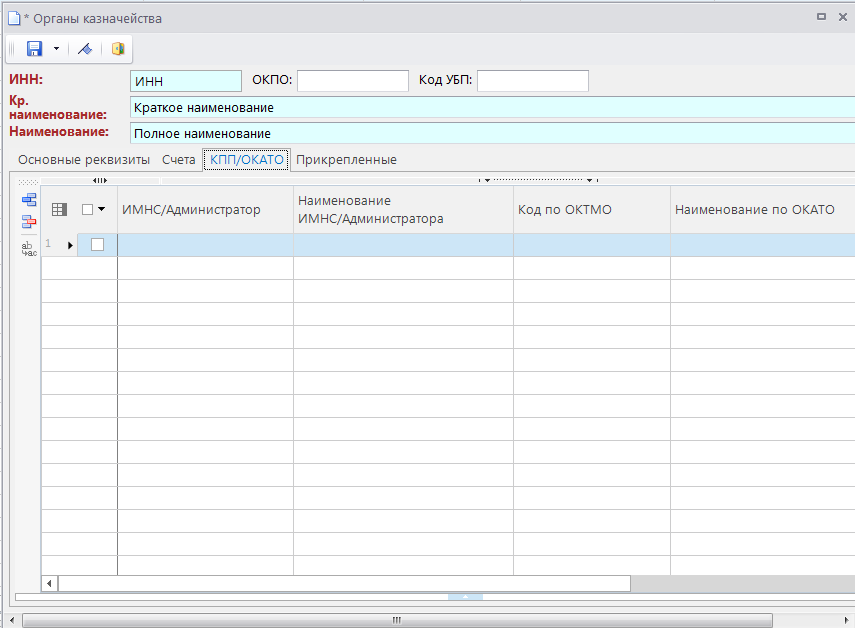
С помощью кнопки Добавить строку укажите КПП органа Федерального казначейства.
Орган Федерального казначейства является также администратором доходов бюджета. Укажите нужный тип организации в справочнике «Корреспонденты (все)».
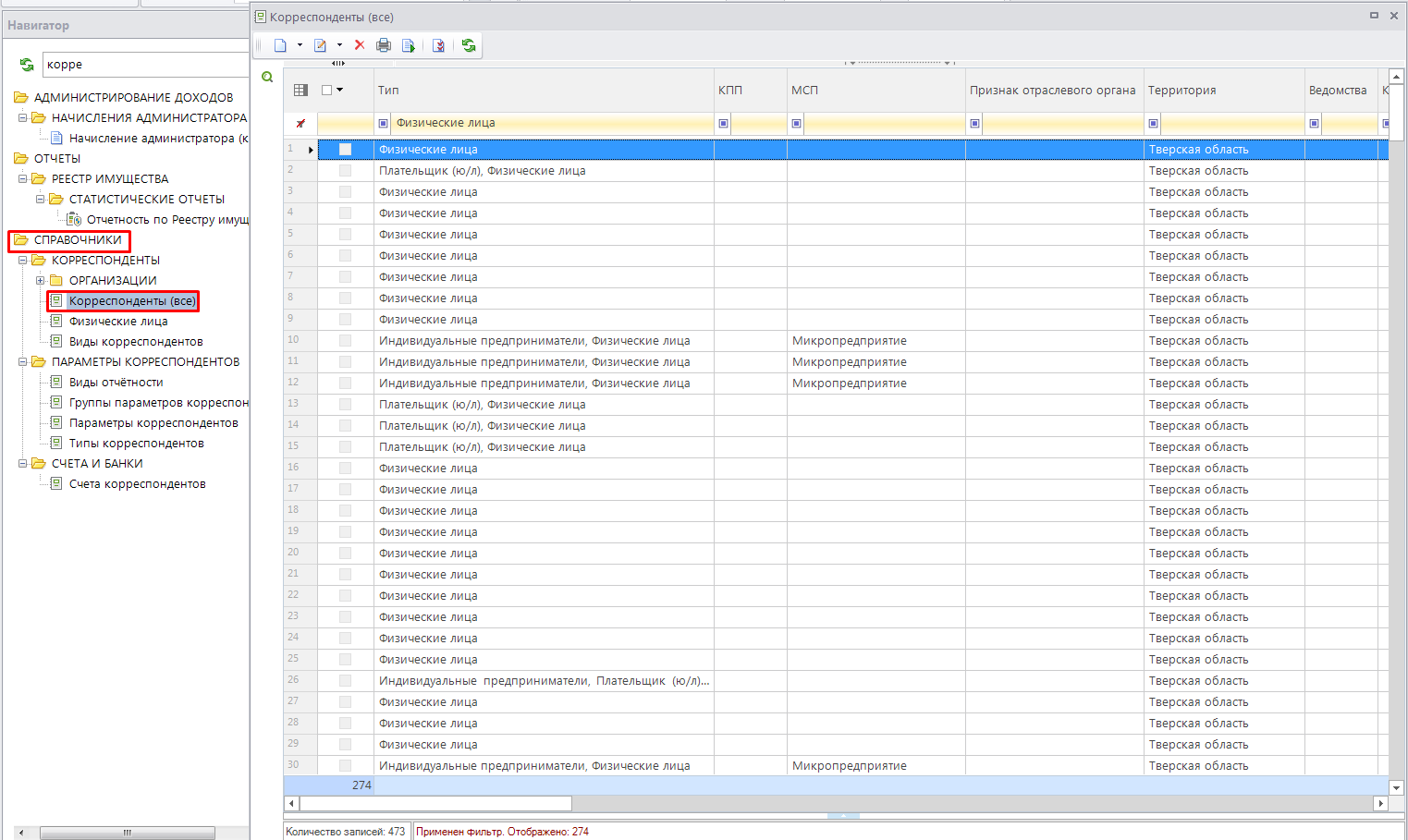
Выберите строку органа Федерального казначейства, нажмите кнопку Редактировать на панели инструментов справочника и перейдите на вкладку Типы. Для добавления нового типа корреспондента нажмите кнопку Добавить строку, затем двойным щелчком мыши в колонке Тип добавленной строки откройте окно выбора типов корреспондентов.
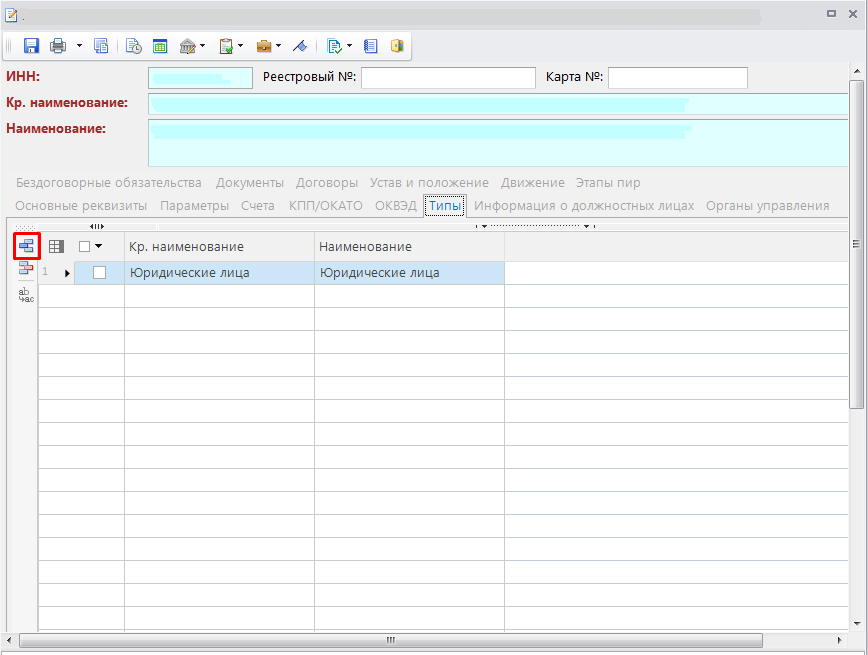
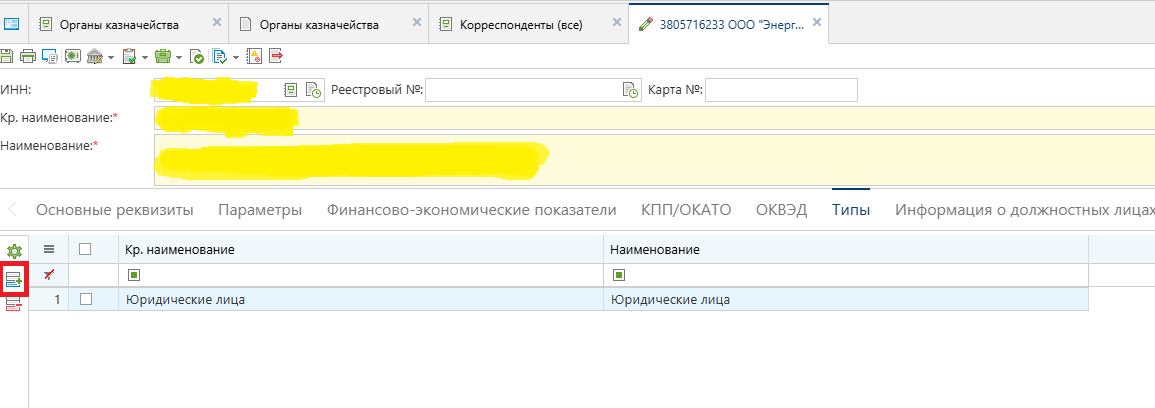
Установите флажок в строке «Администраторы» и нажмите кнопку "ОК".
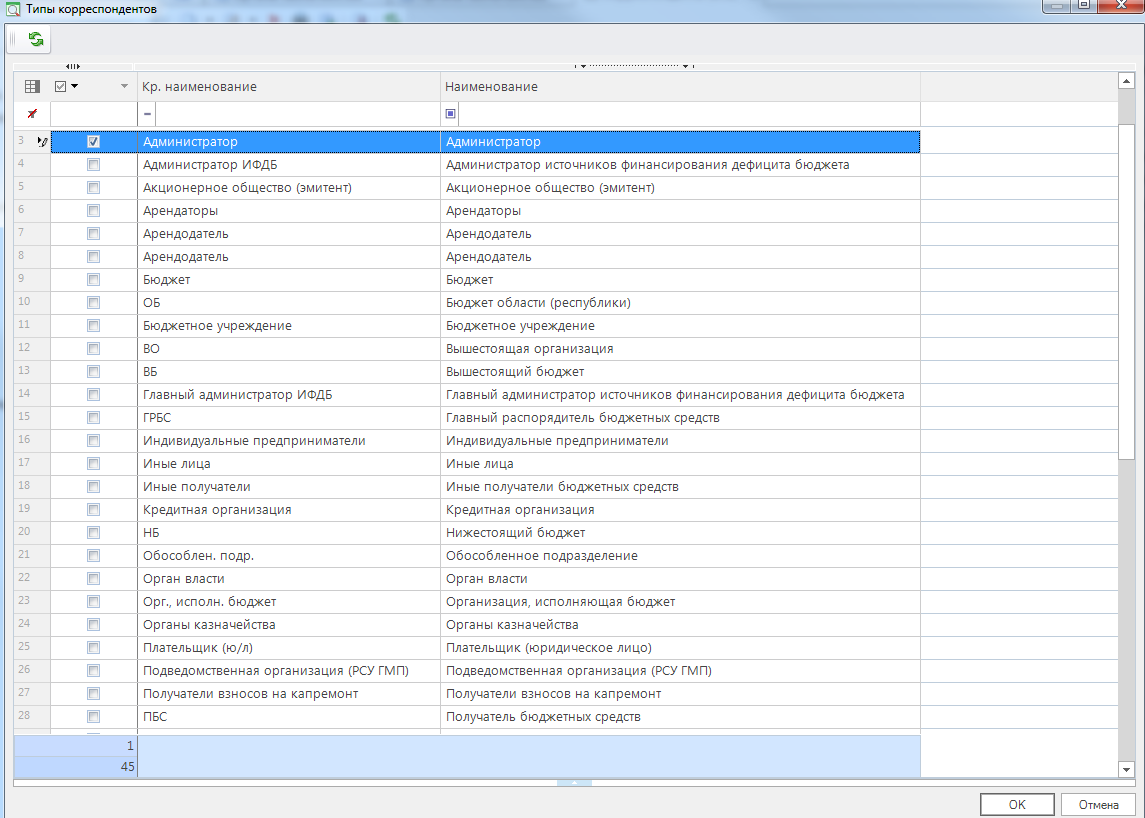
8. Заполнение справочника «Бюджеты»
Справочник «Бюджеты» предназначен для создания и учёта всех бюджетов, исполнение которых осуществляется в программном комплексе. Данные справочника используются в дальнейшем при регистрации счетов бюджета (см. п. 10 данного руководства). Каждый документ Программного комплекса имеет привязку к одному из бюджетов, и соответственно его сумма учитывается при формировании отчетности по данному бюджету.
Перед регистрацией бюджета необходимо предварительно добавить в справочник «Корреспонденты (все)» запись главного распорядителя бюджетных средств. Для добавления новой записи бюджета в окне справочника нажмите кнопку Создать на панели инструментов. В результате откроется окно регистрации бюджета.
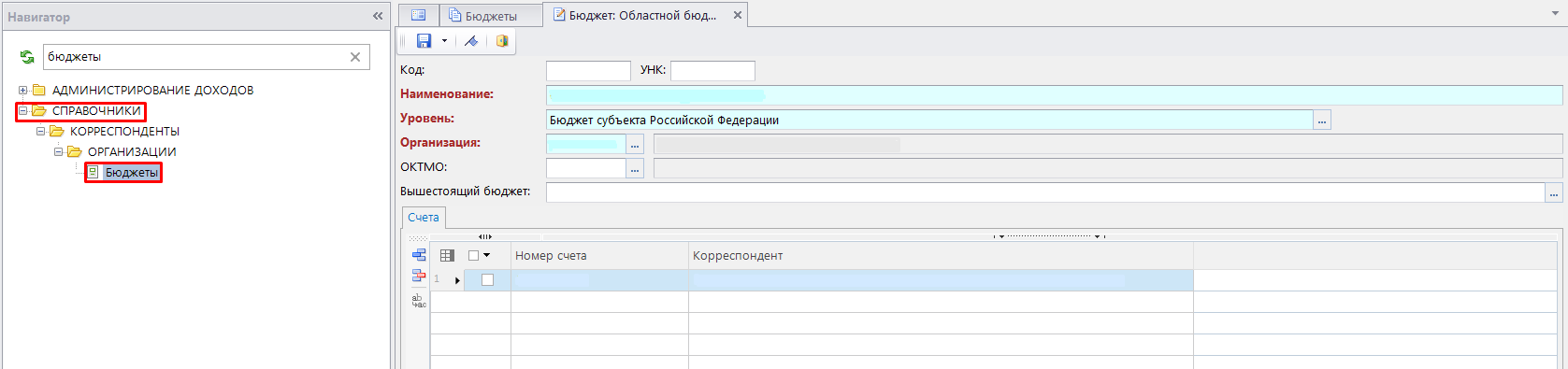
В поле Код указывается уникальный 10-значный код бюджета, который используется для идентификации бюджетов.
Код УНК используется в режимах электронного обмена.
В поле Наименование указывается наименование бюджета.
Параметр Уровень используется:
- при формировании годовых, квартальных, месячных отчётов по исполнению бюджетов, содержащих информацию в разрезе уровней бюджета (данные документов распределяются по графам этих отчётов в соответствии с уровнем, который установлен в этом справочнике),
- при формировании файлов для передачи информации в органы Федерального казначейства (поле BUDG_LEVEL раздела FROM).
В поле Организация из справочника «Администраторы» выбирается организация, исполняющая текущий бюджет. Это администратор доходов бюджета.
В поле ОКТМО выбирается код по ОКТМО из справочника «Территории».
Для нижестоящих бюджетов необходимо ввести информацию о бюджете вышестоящего уровня, для этого в поле Вышестоящий бюджет выберите нужное значение из справочника «Бюджеты».
При вводе документов или редактировании они автоматически привязываются к тому бюджету, счёт которого используется в документе. Если выбранный счёт не принадлежит ни одному бюджету, то документ не будет привязан к бюджету и, следовательно, не будет учитываться при формировании отчётов. Данные о бюджете документа отображаются в графе Бюджет режима «Общий просмотр документов».
На вкладке Счета отображаются все счета, принадлежащие текущему бюджету. Данный раздел предназначен для просмотра информации о счетах, а также добавления или удаления счетов из бюджета. Первоначальная привязка счетов к бюджету осуществляется непосредственно при регистрации счетов бюджета (см. п.10 данного руководства).
Для сохранения записи бюджета нажмите кнопку Сохранить.
9. Заполнение справочника «Счета корреспондентов»
Справочник «Счета корреспондентов» служит для регистрации и учёта счетов корреспондентов. В данном справочнике отображаются все счета, зарегистрированные в программном комплексе, и он позволяет вводить счета любых категорий и назначений.

Для добавления новой записи в справочник нажмите на кнопку Создать и заполните поля.

В поле Номер счёта введите 20-значный номер расчетного счета.
В поле Корреспондент указывается владелец счёта, выбирается из справочника «Корреспонденты (все)» (укажите ИНН органа Федерального казначейства).
В раскрывающемся списке поля Назначение выберите значение «Счет корреспондента».
В раскрывающемся списке поля Категория выберите значение «Расчетный счет».
В поле БИК из справочника банков выберите БИК банка, в котором открыт текущий расчётный счёт.
В поле Тип счёта укажите характеристику счёта, определяющую его функциональную принадлежность и способ учёта, заполняется на основании данных справочника «Типы счетов».
На вкладке Дополнительно заполните поля ТОФК открытия и ТОФК обслуживания.
Так же необходимо завести неизвестный расчетный счет.
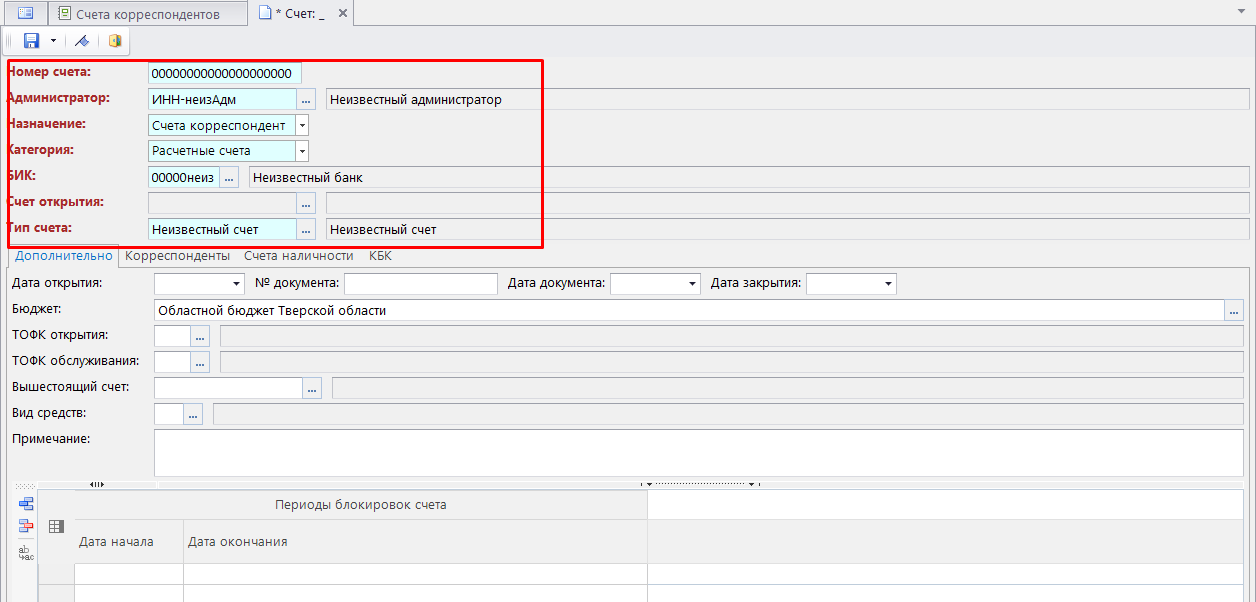
И выбрать его по умолчанию в Меню настройки: Настройки параметров по умолчанию.
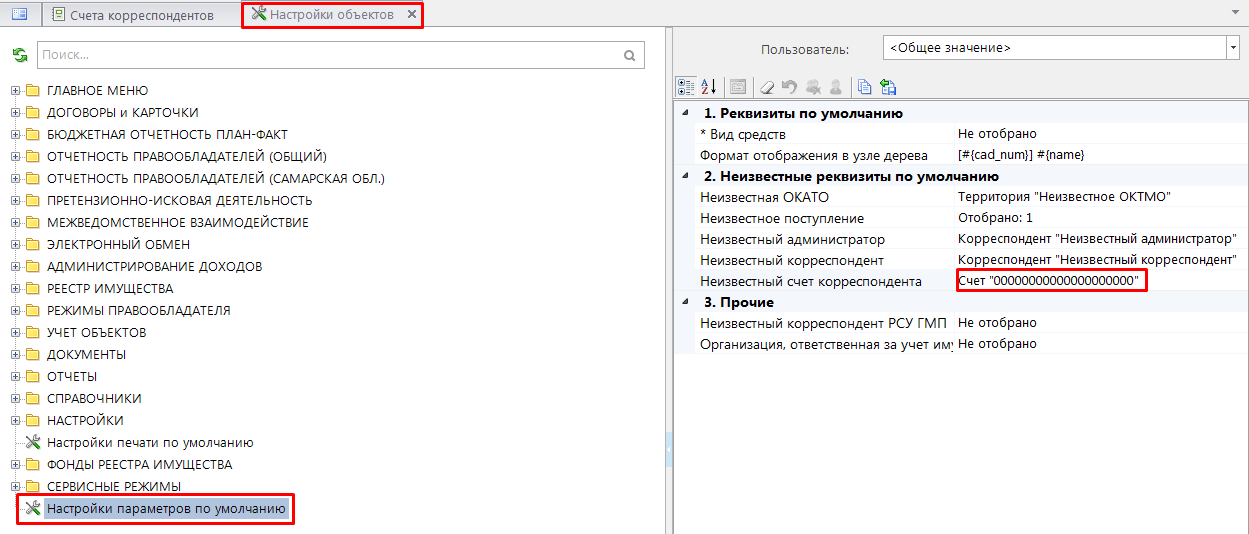
10. Заполнение справочника «Счета бюджета»
Справочник «Счета бюджета» служит для просмотра и добавления счетов корреспондентов с назначением «Счёт бюджета».
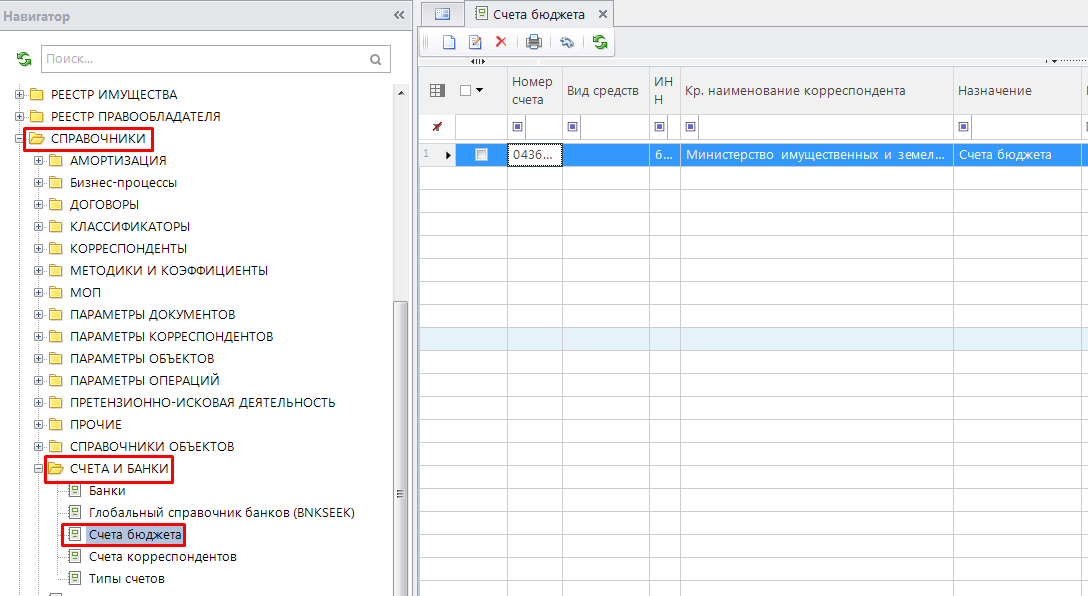
Для создания нового счета воспользуйтесь кнопкой Создать на панели инструментов справочника.
В поле Номер счета укажите номер счета бюджета (состоит из 11 цифр), в поле Корреспондент введите ИНН юридического лица (получателя бюджетных средств), в поле Назначение из выпадающего списка занесите одно из значений: Счет бюджета, Счет корреспондента. В раскрывающемся списке поля Категория выберите значение «Лицевой», в поле Счет открытия укажите счет 40*, открытый на ОргФК, также поле Тип счета необходимо заполнить значением из справочника «Типы счетов», нажав на кнопку в правой части поля.
На вкладке Дополнительно заполните поля Бюджет, ТОФК открытия и ТОФК обслуживания.